Como 'Desproteger' um PDF em apenas algumas etapas fáceis
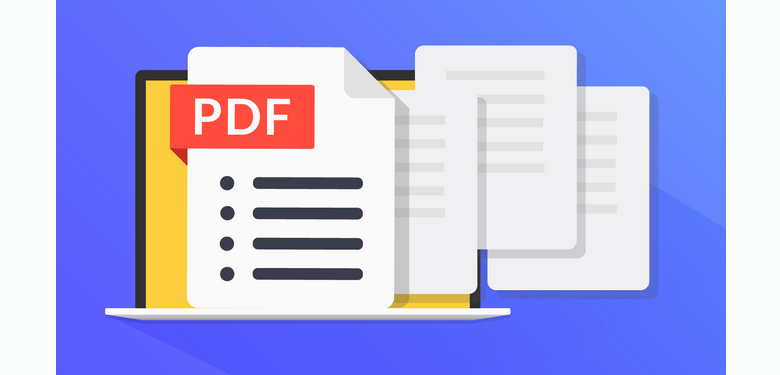
Há algumas coisas que você pode fazer para proteger seu documento PDF, dependendo do nível de segurança necessário. Uma das maneiras mais comuns de proteger um PDF é torná-lo protegido por senha. Outra opção é limitar os privilégios de impressão, edição e cópia do documento.
Se você não estiver familiarizado com a segurança de PDF, é importante entender o básico antes de começarmos. A segurança de PDF usa dois tipos diferentes de senhas: a senha de abertura do documento e a senha de permissões.
Basicamente, quando um PDF é protegido por uma senha aberta, isso significa que somente pessoas que têm a senha poderão abrir e visualizar o documento. Essa é uma ótima maneira de proteger informações sensíveis, mas também pode ser extremamente inconveniente se você perder a senha.
Quando você define uma senha de permissão em um PDF, isso significa que as pessoas poderão abrir o documento, mas não fazer nada com ele. Por exemplo, elas não poderão imprimir ou copiar nenhum de seus conteúdos para uso fora desses aplicativos – isso não é segurança verdadeira por si só, já que sempre há maneiras de contornar as coisas se alguém realmente as quiser.
Se um PDF estiver protegido por uma senha de abertura e uma senha de permissão, você poderá abrir o PDF com qualquer uma das senhas, mas somente a senha de permissão permitirá que você modifique as configurações de permissão.
Agora que vimos o básico, vamos dar uma olhada em como tornar um PDF desprotegido, ou seja, remover qualquer segurança que tenha sido aplicada a ele.
Como desproteger um PDF com permissão restrita?
Se você tiver a senha de um PDF que foi restringido com permissões, é muito fácil remover essas restrições.
No Adobe Acrobat DC, abra o PDF protegido e vá para “Ferramentas” > “Proteger” > “Criptografar” > “Remover Segurança”. Preencha a senha de permissão e clique em OK duas vezes para confirmar.

No entanto, se você esquecer a senha, não será possível remover a segurança. Nesse caso, você precisará usar uma ferramenta de desbloqueio de PDF, que é Senha para PDF . Ele ajuda você a remover restrições de um PDF sem danificar o arquivo.
O programa leva apenas alguns cliques para fazer o trabalho.
Passo 1:
Baixar e iniciar
Senha para PDF
no seu computador Windows.
Download grátis
Passo 2: Clique em “Remover Restrições”.

Etapa 3: Carregue o PDF protegido.

Passo 4: Clique em “Remover” para iniciar o processo.
Quando terminar, você poderá abrir e editar seu PDF sem nenhuma restrição.

Como desproteger um PDF protegido por senha de abertura de documento?
Semelhante ao anterior, se você tiver a senha de um PDF que foi protegido com uma senha de abertura de documento, remover essa segurança também será muito fácil.
Abra o PDF criptografado no Adobe Acrobat DC e vá em “Ferramentas” > “Proteger” > “Criptografar” > “Remover segurança” e clique em OK para aceitar as alterações.
Por outro lado, se você esqueceu a senha, Senha para PDF pode ajudar também. Ele pode recuperar a senha com 4 modos de ataque: Ataque de Força Bruta, Ataque de Máscara, Ataque de Dicionário e Ataque de Combinação.
Aqui estão os passos detalhados.
Passo 1:
Clique no botão abaixo e baixe, instale e execute
Senha para PDF
no seu computador.
Download grátis
Passo 2: Selecione “Remover senhas”.

Etapa 3: Importe o arquivo PDF bloqueado. Escolha um tipo de ataque de acordo com sua necessidade.

Passo 4: Quando o programa terminar de recuperar seu documento PDF, você poderá visualizá-lo sem uma senha.


Então aqui está a conclusão.
Para desproteger um PDF, você precisará da senha.
Se você não tiver a senha, poderá usar uma ferramenta de desbloqueio de PDF como Senha para PDF para remover a senha e as restrições. A taxa de sucesso de desproteger a permissão de PDF é de 100 por cento, enquanto a de uma senha aberta depende em grande parte da força da sua senha. Se você tiver uma senha fraca, poderá recuperá-la em um instante. No entanto, se a senha for muito forte, você poderá falhar.
É tudo o que há para fazer. Boa sorte.



